1. はじめに
こんにちは。インクイットブログ担当です。
Canvaは、デザイン初心者でも簡単に使える人気のオンラインツールですが、
「いざデザインしようとしたら、作りたいサイズの設定方法がわからない」
「名刺やチラシなどの定型サイズよりも大きいサイズのデザインはできるの?」
「デフォルトの設定で作ったら、デザインのサイズが小さすぎて画像が粗くなると言われた・・・」
などと戸惑ったことはないでしょうか?
そんな時には、デザイン時に「カスタムサイズ」を設定することが重要になります。
この記事では、Canvaで
- カスタムサイズを設定する方法
- 単位をmmに変更する方法
- 好きな縦横比にする方法
- Canvaの最大サイズとその対処法
- 入稿前のチェックリスト
をまとめてご紹介します!
こんな記事もおすすめ|デザイン初心者必見!印刷用データの縦横比のサイズ確認と修正方法
2. Canvaのカスタムサイズ設定方法
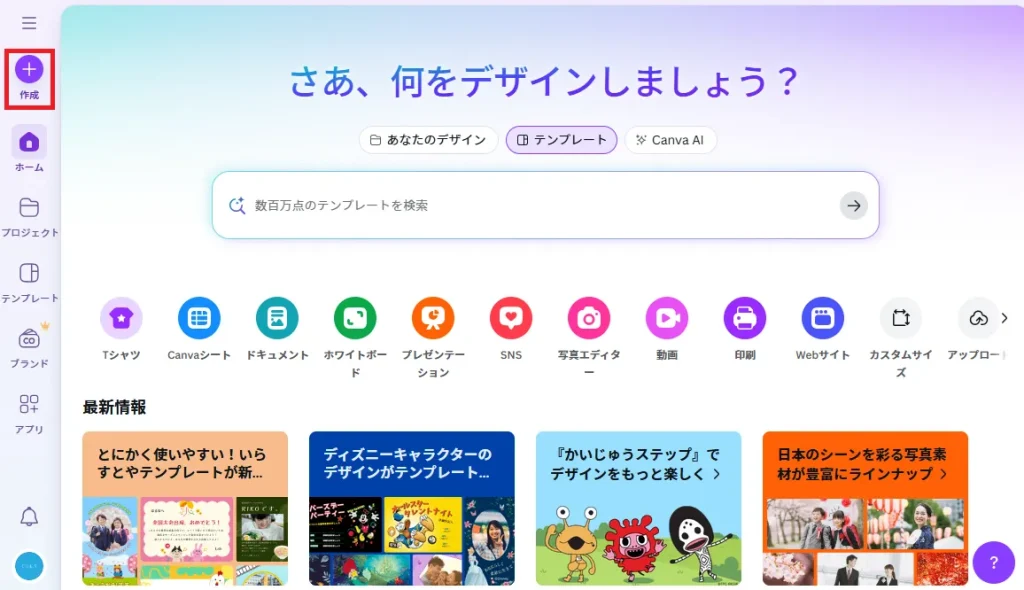
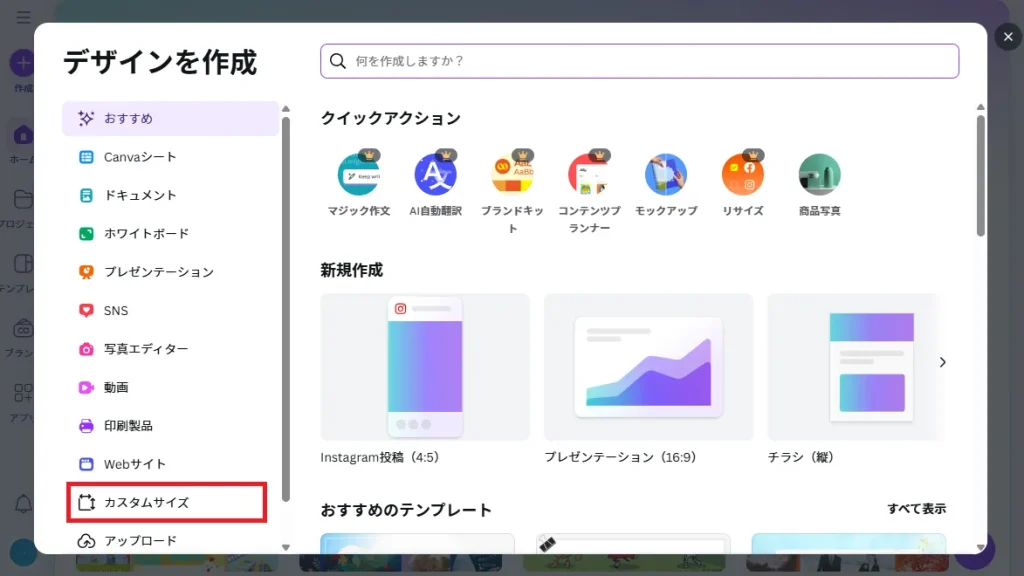
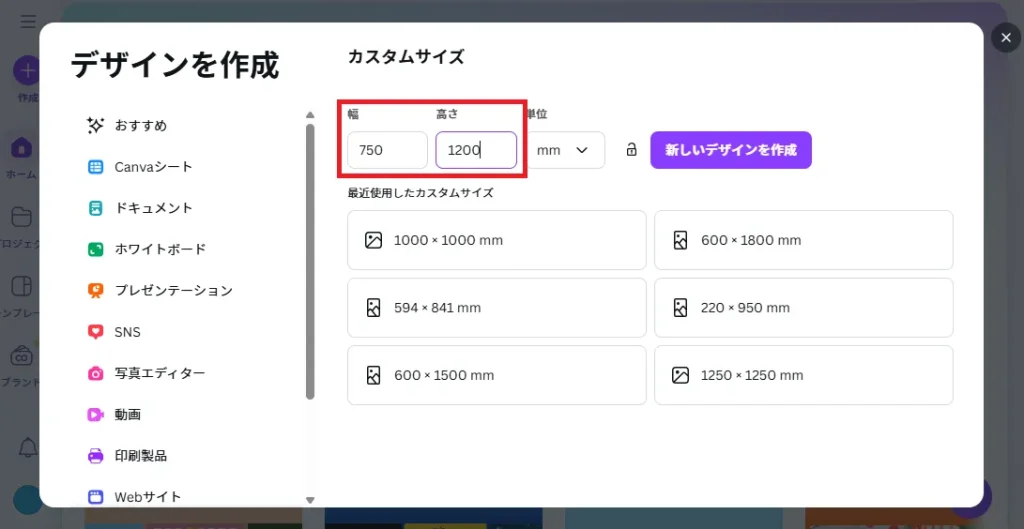
新規デザインを作る際に、画面右「作成」→「カスタムサイズ」をクリックします。
ここで幅と高さを自由に入力でき、任意のサイズでデザインを始められます。
3. 単位をmmに変更する方法
Canvaの初期設定はピクセル(px)です。印刷用データを作る場合は必ずmm(ミリメートル)に切り替えましょう。
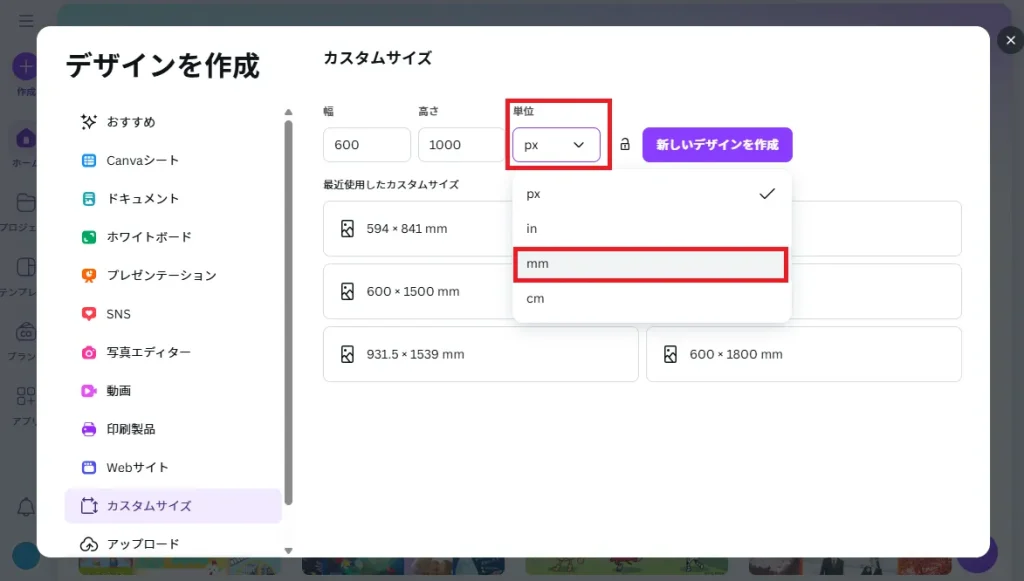
- 「カスタムサイズ」入力欄で単位を選択
px→mmに変更
これで印刷物に適したサイズ指定ができます。
4. 好きな縦横比にする方法
「幅」と「高さ」を直接入力するだけで、自由に縦横比を設定できます。
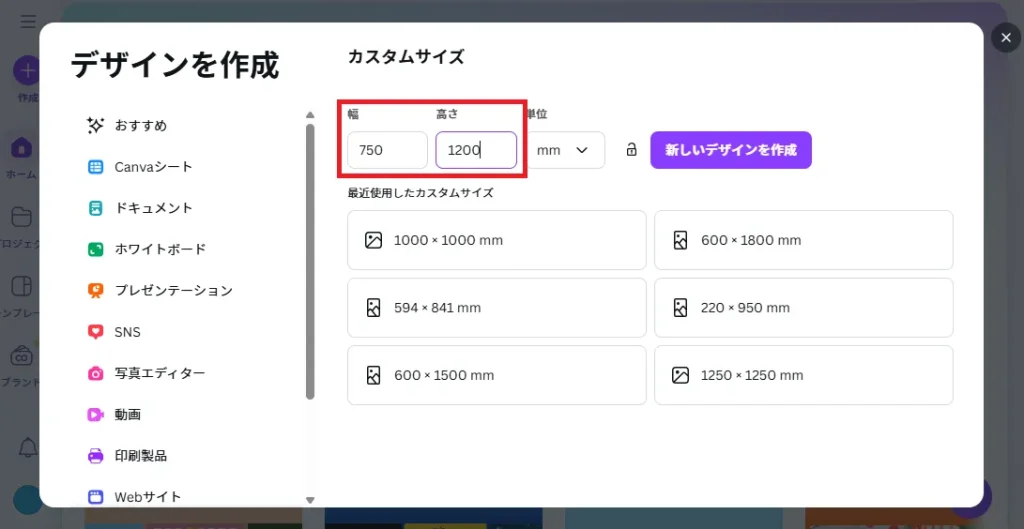
例えばこんなサイズも設定できます
- ロールアップバナーW600に合わせた:W600 x H1800mm
- 正方形のパネル:W300 x H300mm
- タペストリー・スリムサイズ:W600 x H1500mm
展示会用のパネルや横断幕など、用途に合わせた比率を設定できるのが便利です。
5. Canvaの最大サイズについて
Canvaで現在設定できるサイズには、以下の制限があります。
- 1辺の長さは10.583mm以上~2116.664mm以下
- 面積はおよそ1.75㎡以内まで
最大サイズを超える場合は、下の画像のように赤い文字でメッセージが出ます。
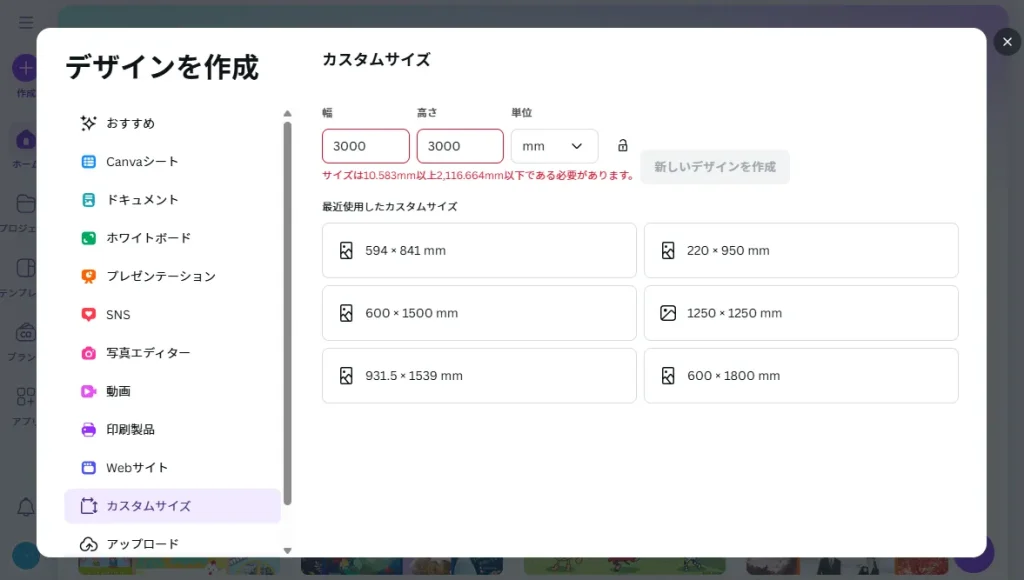
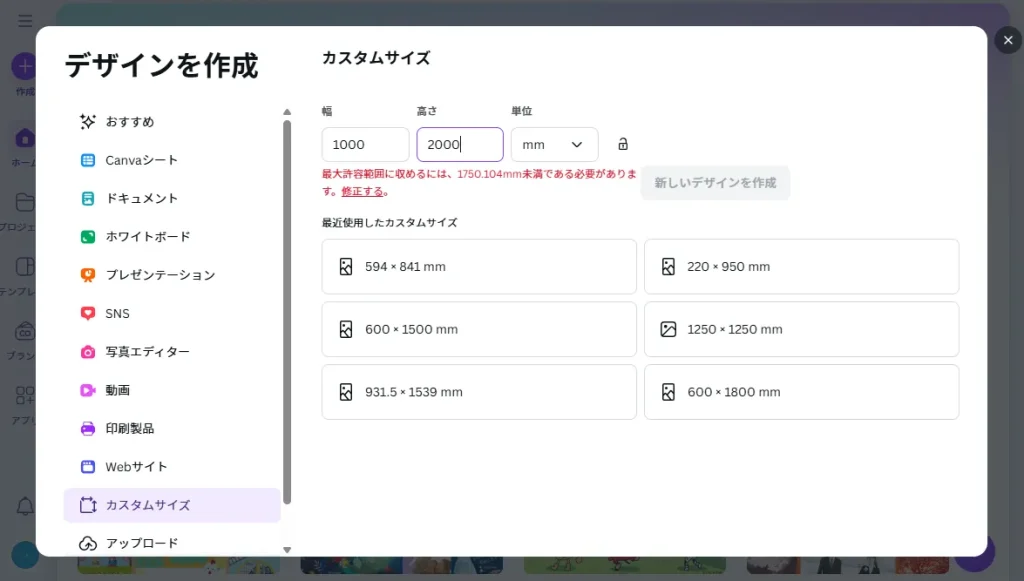
大判のパネルやタペストリー、横断幕、バックパネルなどを作る場合は注意が必要です。
6. 最大サイズより大きく作りたい場合の対処法
もし最大サイズを超えるサイズが必要な場合、インクイットでは以下の2つの対処法をおすすめします。
- 対処法1:イラストレーターなど、大きいサイズに対応できるデザインソフトを使用する
- 対処法2:Canvaを使用して、縮小データを作成する
縮小データの作り方
対処法2 の縮小データの作り方は
- 縦横比はそのままで、少し小さいサイズにしてデザインを作成 → 入稿時に、縮小データであることを明記する
これでOKです!
例えば、1000x2500mmのデザインであれば
1 80%縮小して 800x2000mm でデザインを作る
2 入稿時に 80%縮小したデータ・仕上がりサイズは1000x2500mm と明記
このようにデータをご用意いただければ、当社でデザインを拡大して制作が可能です。
この場合、拡大率により、画像などの解像度は少し粗くなる場合がありますのでご注意ください。
縮小データの対応は、印刷会社によって変わる場合がありますので、大きいサイズの印刷の場合は事前に確認すると安心です!
【入稿データ】デザインを大きく拡大してプリントしたい!縮小データの作り方
7. 入稿前のチェックリスト
Canvaでデザインした場合は、入稿前に最低限以下のポイントを押さえておきましょう!
- データファイルは問題なく開けるか
- サイズの単位をmmにしているか
- デザインのサイズ=仕上がりサイズか。縮小データの場合、縦横の比率が合っているか
- 画像解像度は、縮小データの場合粗くなる可能性がある
- カラーモード(無料版のCanvaはRGBモードのため、印刷時の色味の変化が大きくなりやすい)
👉各印刷会社によって、入稿ガイドラインは異なりますので、事前に確認しておくことが大切です!
インクイットでは、印刷前にデータチェックを行い、当社基準で問題がない場合、印刷の工程に進みます。データチェックの時点で確認事項が発生した場合には、印刷前にご確認の連絡をさせていただきます。
事前にデータについてご相談いただくことも可能ですので、お困りごとがありましたらお問合せください。
【比べてみた】RGBの画像データをCMYKに変換するとどうなる?
8. まとめ
Canvaは手軽にデザインできる反面、大判印刷や特殊サイズになると制限もあります。
印刷データ作成に不安がある方は、ぜひ一度インクイットにご相談ください。
タペストリーや横断幕、展示会用のバックパネルなど、大きなサイズの印刷物にも対応可能です。
事前にデータをチェックし、安心して印刷いただけるようサポートいたします。
👉 データ作成やサイズ設定でお困りの際は、どうぞお気軽にお問い合わせください。
【こんな記事も読まれています】
色で悩んだ時におすすめ!カラーパレットツール5選【無料・登録不要あり】
【資料DL】効果的な展示会装飾事例集|1~2小間ブースのデザインアイデアが見つかる!
簡単なのに高クオリティ!初心者向け画像切り抜きツール3選【PC対応・アプリ不要】
#Canva #デザイン #大判印刷
※本記事は、2025/9/5時点の情報をまとめた内容となります。




